【簡単!】AVIをYouTubeに変換する5つの方法ガイド
古いカメラで撮影した動画をYouTubeで共有したいと感じたことはありませんか?その動画はavi形式で保存されている可能性が高いです。aviは音声と動画データを含む一般的なコンテナ形式ですが、YouTubeがavi ファイルをサポートしていても、コーデックや技術的な問題で互換性の問題が発生することがあります。スムーズにaviをyoutubeにアップロードするためには、YouTubeに最適化された形式に変換することが推奨されます。このガイドでは、aviをyoutubeに変換するための5つの効果的な方法を紹介し、作品をスムーズに共有するための手助けをします。
パート1:AVIについて
AVI(Audio Video Interleaved)は、音声と動画データを1つのファイルに保存するマルチメディアコンテナ形式です。1990年代初頭にMicrosoftによって開発され、様々なオペレーティングシステムやソフトウェアアプリケーションとの互換性により広く普及しました。しかし、MP4などのより効率的な形式が登場するにつれ、ウェブコンテンツにおけるAVIの使用は減少しています。
パート2:YouTubeについて
YouTubeは、Googleが運営する動画共有プラットフォームで、ユーザーが動画コンテンツをアップロード、視聴、共有できます。エンターテイメント、教育、コミュニケーションの場として世界中で使用される大規模なプラットフォームとなっています。YouTubeは、異なるデバイスやインターネット接続でスムーズに再生できるように、特定の動画と音声のコーデックを使用しています。avi ファイルをYouTube互換の形式に変換することで、再生品質を最適化し、アップロードエラーを回避できます。
パート3:HitPaw Univdでaviをyoutubeに変換する方法
多くの選択肢の中でも、HitPaw Univd (HitPaw Video Converter)はユーザーフレンドリーかつ多機能なソリューションとして際立っています。強力な機能を備え、avi ファイルをYouTube互換形式に変換しながら品質を保持します。以下の動画で、HitPaw Univdの詳細をご覧ください。
HitPaw Univdの主な機能:
- 幅広い形式サポート:HitPawはAVI、MP4、MKV、FLVなど、さまざまな入力および出力形式をサポートしており、ニーズに応じた互換性を提供します。
- 高速変換:先進のハードウェアアクセラレーション技術を活用し、非常に高速な変換速度を実現しているため、貴重な時間を節約できます。
- 無劣化変換オプション:高解像度やアーカイブ目的に最適な、AVIファイルの元の品質を保持する無劣化変換機能を提供します。
- 一括処理:複数のAVIファイルを同時に変換することで、作業効率を大幅に向上させ、時間を節約できます。
- 直感的なユーザーインターフェース:初心者でも簡単に操作できる使いやすいインターフェースを提供しています。
HitPaw Univdを使って動画を変換する方法
Step 1: HitPaw Univdをダウンロード・インストール
HitPawの公式サイトにアクセスし、使用しているOSに対応するソフトウェアをダウンロードします。
Step 2: AVIファイルを追加
AVIファイルをドラッグ&ドロップするか、「ファイルを追加」ボタンをクリックして、コンピュータ内のファイルを選択します。

Step 3: 出力形式を選択
画面左下のドロップダウンメニューをクリックし、「動画」タブを開きます。YouTubeとの互換性を最大限にするため、出力形式として「MP4」を選択します。

Step 4: (オプション)動画設定をカスタマイズ(上級者向け)
HitPawは、動画の解像度、ビットレート、フレームレートなどをカスタマイズするための高度なオプションを提供していますが、これらの設定はデフォルトでYouTube向けに最適化されています。

Step 5: 変換を開始
画面右下の「変換」ボタンをクリックすると、HitPawがAVIファイルをYouTube互換のMP4形式に変換し始めます。

Step 6: 変換済みファイルを確認
変換が完了すると、「変換済み」タブから新しく変換されたMP4ファイルを確認できます。これで、問題なくYouTubeにアップロードできます。

HitPawは無料トライアル版も提供しており、一部機能が制限されていますが、フルバージョンはリーズナブルな価格で利用できます。
パート4:他のAVIをYouTubeに変換する4つの方法
ここでは、AVIをYouTube形式に変換するための4つの代替方法を紹介します。
1.オンラインコンバーター
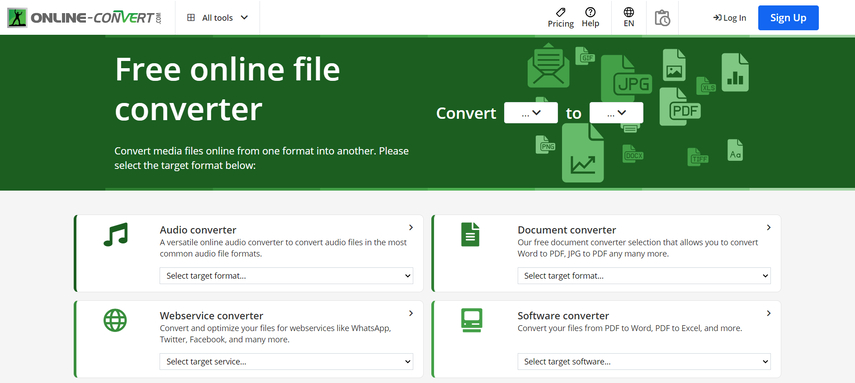
オンラインコンバーターは、ソフトウェアをインストールせずにAVIファイルを変換できる便利な方法です。AVIファイルをウェブサイトにアップロードし、希望する出力形式(YouTube向けのMP4)を選択して、変換プロセスを開始します。
メリット:
- 便利でアクセスしやすい: ソフトウェアのインストールが不要で、ウェブブラウザがあればどのデバイスからでも利用可能です。
- 多くの場合無料: 基本的な変換サービスは無料で利用できることが多いです。
デメリット:
- 機能が限られている: オンラインコンバーターは一括処理やカスタマイズオプションが少ないことが一般的です。
- ファイルサイズの制限: 大きなAVI動画の場合、アップロードできるサイズに制限があることが多く、利用が難しい場合があります。
- セキュリティ上の懸念: 第三者のウェブサイトに動画をアップロードすることは、機密性の高いコンテンツに対してセキュリティ上の懸念があります。
- 変換速度: ファイルが大きい場合やインターネット速度によっては、オンラインコンバーターは遅くなることがあります。
価格:
多くのオンラインコンバーターは基本的な変換を無料で提供していますが、プレミアム機能(高速処理や高解像度出力など)には料金が発生する場合があります。
2. FreeConvert
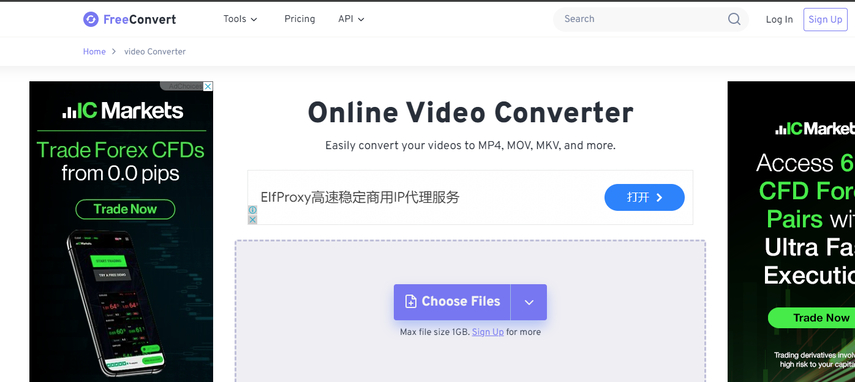
FreeConvertは、AVIを含むさまざまなファイル形式に対応する人気のオンラインコンバーターです。使いやすいインターフェースを備え、ビットレートやフレームレートなど、基本的なカスタマイズオプションを提供しています。
メリット:
- 無料で使いやすい: 無料で利用でき、シンプルなインターフェースを提供。
- 多くの形式をサポート: 幅広いファイル形式に対応しています。
デメリット:
- 機能が限られている: 一括処理や編集ツールのような高度な機能はありません。
- ファイルサイズの制限: アップロード可能なファイルサイズに制限がある場合があります。
- 変換速度: サーバー負荷やインターネット接続によっては、変換速度が遅くなることがあります。
価格:
基本的な変換は無料ですが、プレミアムプランでは高速処理やより大きなファイルサイズの変換が可能です。
3. Wondershare UniConverter
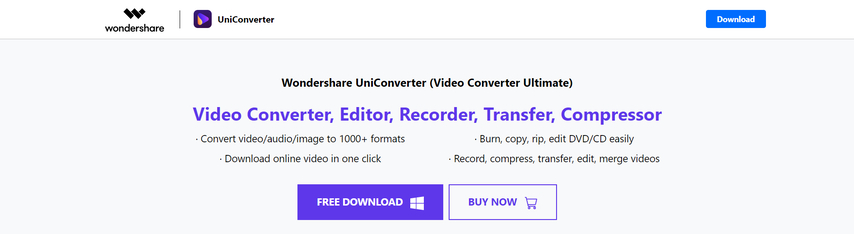
Wondershare UniConverterは、動画編集および変換のための総合的なソフトウェアソリューションです。AVIを含む多くの形式に対応しており、編集ツールや一括処理、字幕の統合などの高度な機能を提供しています。
メリット:
- 豊富な機能: 動画編集機能を備えた強力な変換ツール。
- 一括処理: 複数のファイルを同時に変換でき、作業を効率化。
- 追加機能: 動画編集、圧縮、DVD書き込みなどの機能も提供。
デメリット:
- コストが高い: フル機能を利用するには有料サブスクリプションが必要です。
- 学習曲線がある: 豊富な機能のため、初心者には使いこなすまでに時間がかかる場合があります。
価格:
月額サブスクリプションプランから利用可能です。
4. Freemake
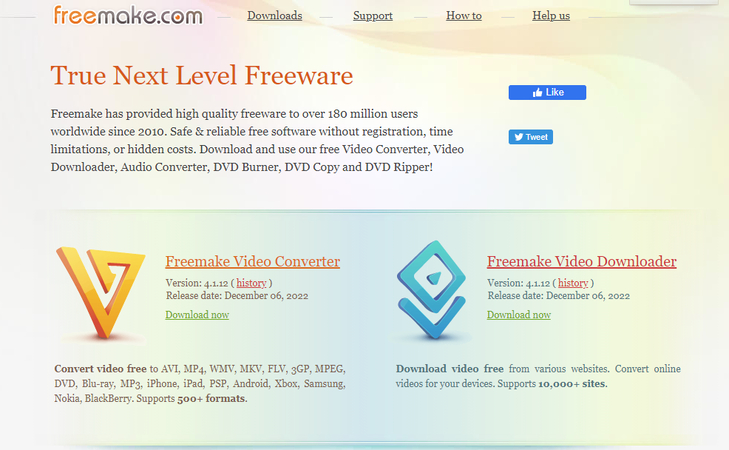
Freemakeは、シンプルで使いやすいインターフェースを持つ無料の動画変換ソフトウェアです。AVIを含む様々な形式に対応し、基本的な編集オプションも提供しています。
メリット:
- 無料で使いやすい: シンプルなインターフェースで、初心者でも簡単に使用可能。
- 編集機能: トリミングやエフェクト追加など、基本的な編集ツールも搭載。
デメリット:
- 機能が限られている: 高度な編集ツールや一括処理機能はありません。
- バンドルソフトのリスク: 無料版のFreemakeは、インストール時に不要なソフトウェアがバンドルされる場合があります。
価格:
基本機能は無料で利用できますが、プレミアム版では追加機能やバンドルソフトのリスクがなくなります。
FAQs
Q1. YouTube動画をAVI形式に変換できますか?
A1. このガイドでは、aviをyoutubeにアップロードする方法に焦点を当てていますが、YouTubeの動画を直接AVI形式にダウンロードすることは、YouTubeの利用規約に違反する場合があります。とはいえ、第三者のツールを使用すればYouTube動画をAVIに変換できると主張するものもありますが、これらのツールは信頼性が低かったり、マルウェアが含まれている可能性があるため注意が必要です。
Q2. AVIをYouTube形式に変換するのに最適な方法は何ですか?
A2.
最適な方法は、使用者のニーズや好みによって異なります。以下に簡単なまとめを示します。
結論
AVIファイルをYouTube互換の形式に変換することで、スムーズで成功するアップロード体験が得られます。このガイドでは、AVIとYouTube形式についての知識を深め、5つの効果的な変換方法を紹介しました。速度、品質、そして高度な機能を求めるなら、 HitPaw Univd (HitPaw Video Converter)が最も推奨されるソリューションです。選んだ方法がどれであっても、プロジェクトの要件や予算に応じて最適なオプションを選びましょう。適切なツールを使用することで、AVI作品をYouTubeで簡単に共有できるようになります。









 HitPaw Edimakor
HitPaw Edimakor HitPaw Video Enhancer
HitPaw Video Enhancer

この記事をシェアする:
「評価」をお選びください:
松井祐介
編集長
フリーランスとして5年以上働いています。新しいことや最新の知識を見つけたときは、いつも感動します。人生は無限だと思いますが、私はその無限を知りません。
すべての記事を表示コメントを書く
製品また記事に関するコメントを書きましょう。